Pripojte sa, preneste súbory do zariadenia iOS cez Wi-Fi ako root
Rôzne / / February 12, 2022

V minulosti sme videli rôzne triky, pomocou ktorých môže používateľ prenášať súbory do iPodu ako používateľ root. Pomocou týchto trikov je možné kopírovať
hudbu, videá a ďalšie súbory dokonca bez použitia iTunes
. Na vytvorenie počiatočného spojenia medzi zariadeniami však bolo potrebné použiť kábel USB.
Vylepšením triku dnes uvidíme, ako pripojiť zariadenie iOS k počítaču cez Wi-Fi a prenášať súbory ako užívateľ root.
Na trik budeme potrebovať jailbreaknuté iOS zariadenie. Ak ste na svojom zariadení ešte neurobili jailbreak, pozrite si naše sprievodca útekmi z väzenia pre iOS. Aktuálne verzia pre iOS 6.1.3 nie je možné jailbreaknúť, preto sa pred pokračovaním uistite, že ste skontrolovali kompatibilitu verzie.
Skvelý tip: Tento trik je možné použiť aj na používanie zariadení iOS ako bezdrôtových perových jednotiek.
Inštalácia a používanie OpenSSH
Krok 1: Otvorte Cydiu a počkajte, kým sa načítajú všetky úložiská. Keď to urobíte, prejdite na Karta Hľadať a vyhľadajte balík s názvom OpenSSH. Prípadne môžete prejsť na Karta Sekcie a vyberte vytváranie sietí, pod ktorým nájdete balík OpenSSH.
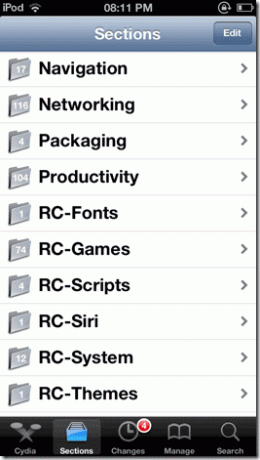

Krok 2: Klepnite na Tlačidlo Inštalovať to je v pravom hornom rohu obrazovky a po dokončení sa vráťte na domovskú obrazovku Cydia.
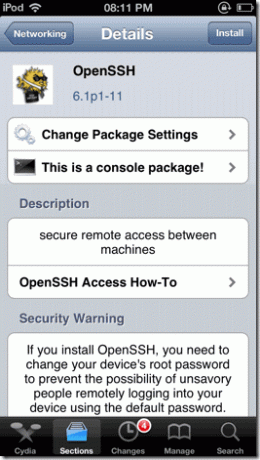
Krok 3: Teraz nainštalujte klienta SSH SFTP do počítača. K dispozícii je veľa bezplatných klientov pre rôzne platformy. Budeme používať WinSCP v systéme Windows 8 pre danú úlohu, ale proces môžete sledovať na akomkoľvek inom klientovi alebo operačnom systéme, ktorý uprednostňujete.
Krok 4: Na nástroji zadajte IP adresu iOS zariadenia, ktoré chcete pripojiť. Číslo portu, ak nie je predvolene nakonfigurované, by malo byť 22. Predvolené používateľské meno a heslo na pripojenie je koreň a alpský.
Ak sa nemôžete pripojiť, skontrolujte pripojenie brány firewall a uistite sa, že zariadenie a počítač sú pripojené k rovnakej sieti.
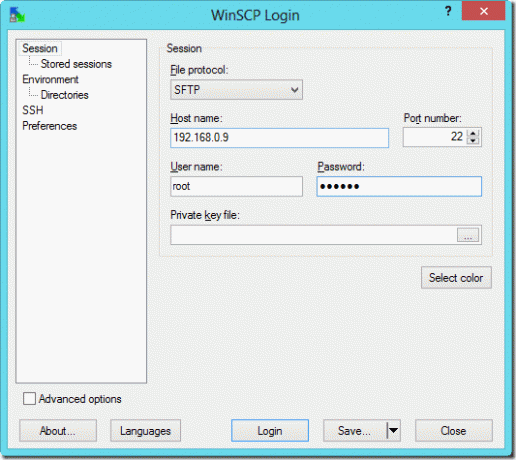
Skvelý tip: Ak chcete zobraziť adresu IP svojho zariadenia, pripojte sa k sieti Wi-Fi a klepnite na modrú šípku vedľa názvu prístupového bodu Wi-Fi. Dostanete sa do rozšírených nastavení siete, kde môžete vidieť IP adresu.
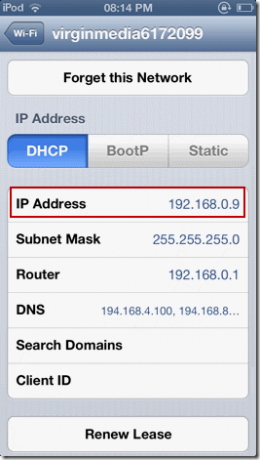
Krok 5: Po pripojení nástroja k zariadeniu iOS budete môcť na ľavej a pravej strane zobraziť súbory vášho počítača aj zariadenia iOS. Rozloženie a funkcie sa môžu zmeniť v závislosti od nástroja SSH, ktorý používate. Po pripojení zariadení môžete kopírovať a upravovať ľubovoľný súbor bez obmedzení.

Poznámka: Pri práci v systéme iOS ako používateľ root buďte veľmi opatrní. Dokonca aj malý súbor omylom odstránený môže spôsobiť, že vaše zariadenie iOS nebude možné spustiť. Len trochu starostlivosti, to je všetko.
Záver
Takto sa môžete pripojiť k svojmu iOS zariadeniu cez Wi-Fi pripojenie a prenášať súbory ako root. Používatelia počítačov Mac môžu používať Fugu SSH ako alternatíva k vyššie uvedenému nástroju. Nemám veľa poňatia o Linuxe, ale naši čitatelia by s tým mohli pomôcť. Ak chcete odporučiť, stačí napísať komentár.
Poďakovanie za najlepší obrázok: DeclanTM
Posledná aktualizácia 3. februára 2022
Vyššie uvedený článok môže obsahovať pridružené odkazy, ktoré pomáhajú podporovať Guiding Tech. Nemá to však vplyv na našu redakčnú integritu. Obsah zostáva nezaujatý a autentický.



